
Vaqt o'tishi bilan har qanday drayvda turli xil xatolar paydo bo'lishi mumkin. Agar kimdir ishiga shunchaki aralashishi mumkin bo'lsa, unda boshqalar diskni o'chirib qo'yishga qodir. Shuning uchun disklarni vaqti-vaqti bilan skanerlash tavsiya etiladi. Bu nafaqat muammolarni aniqlash va bartaraf etish, balki kerakli ma'lumotlarni ishonchli vositaga o'z vaqtida nusxalash imkonini beradi.
SDSni xatolar uchun tekshirish usullari
Shunday qilib, bugungi kunda SSD-ni xatolar uchun qanday tekshirish haqida gaplashamiz. Jismoniy jihatdan buni qila olmasligimiz sababli, biz haydovchini aniqlaydigan maxsus yordam dasturlaridan foydalanamiz.
1-usul: CrystalDiskInfo yordam dasturidan foydalanish
Diskni xatolarga tekshirish uchun bepul CrystalDiskInfo dasturidan foydalaning. Bu foydalanish juda oson va shu bilan birga tizimdagi barcha disklarning holati haqida ma'lumotni to'liq namoyish etadi. Ilovani ishga tushirish kifoya va biz darhol barcha kerakli ma'lumotlarni olamiz.

Drayv haqida ma'lumot to'plashdan tashqari, dastur SSD ishini baholash uchun ishlatilishi mumkin bo'lgan S.M.A.R.T tahlilini o'tkazadi. Umuman olganda, ushbu tahlilda yigirmaga yaqin ko'rsatkichlar mavjud. CrystalDiskInfo har bir indikatorning eng yomon va eng past qiymatini ko'rsatadi. Bundan tashqari, ikkinchisi diskni noto'g'ri deb hisoblash mumkin bo'lgan atributning (yoki ko'rsatkichning) minimal qiymatini anglatadi. Masalan, kabi ko'rsatkichni oling "Qolgan SSD manbasi". Bizning holatda, hozirgi va eng yomon qiymat 99 birlikka teng, va uning chegarasi 10 ga teng, shuning uchun chegara qiymatiga yetganda, qattiq holatda bo'lgan haydovchini almashtirishni izlash vaqti keldi.
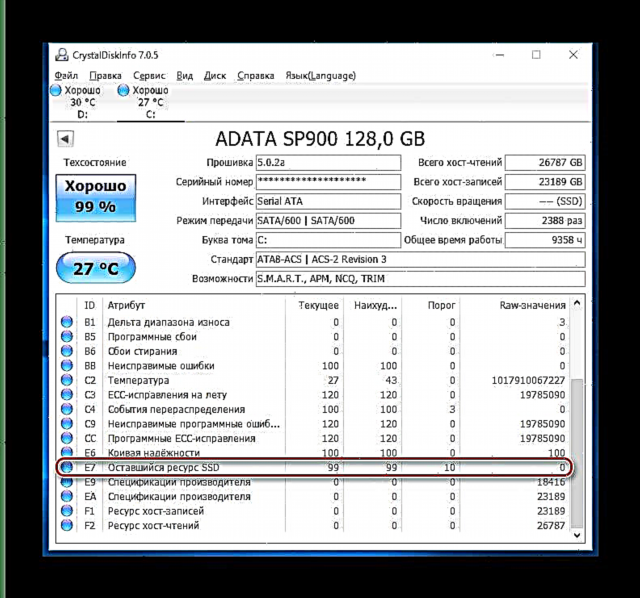
Agar CrystalDiskInfo o'chirishda xatolar, dasturiy xatolar yoki diskni tahlil qilish paytida nosozliklar aniqlangan bo'lsa, SSD-ning ishonchliligini ham hisobga olishingiz kerak.

Sinov natijalariga asoslanib, yordam dasturi shuningdek diskning texnik holatini baholashni ham taqdim etadi. Bundan tashqari, baholash foiz jihatidan ham, sifat jihatidan ham ifodalanadi. Shunday qilib, agar CrystalDiskInfo haydovchingizni shunday deb baholasa Yaxshi, keyin tashvishlanadigan hech narsa yo'q, lekin agar siz hisob-kitobni ko'rsangiz Anksiyete, yaqinda SSD muvaffaqiyatsiz bo'lishini kutishingiz kerak.

2-usul: SSDLife yordam dasturidan foydalanish
SSDLife - bu diskning sog'lig'ini, xatolarning mavjudligini baholash va S.M.A.R.T tahlilini o'tkazishga imkon beradigan boshqa vositadir. Dastur oddiy interfeysga ega, shuning uchun hatto boshlang'ich ham buni aniqlay oladi.

SSDLife-ni yuklab oling
Oldingi yordam dasturi singari, SSDLife ishga tushgandan so'ng darhol tezkor tekshiruv o'tkazadi va barcha asosiy ma'lumotlarni namoyish qiladi. Shunday qilib, drayverni xatolarni tekshirish uchun siz shunchaki dasturni ishga tushirishingiz kerak.
Dastur oynasini to'rt sohaga bo'lish mumkin. Avvalo, biz diskning holati ko'rsatiladigan yuqori mintaqaga, shuningdek xizmatning taxminiy muddatiga qiziqamiz.

Ikkinchi sohada disk haqidagi ma'lumotlar, shuningdek diskning holatini foiz ko'rinishida taxmin qilish mavjud.
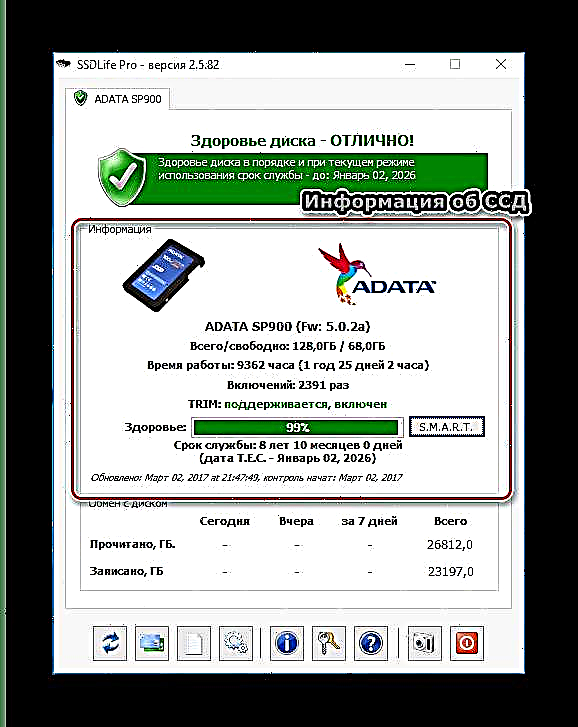
Agar siz haydovchining holati haqida ko'proq ma'lumot olishni istasangiz, ustiga bosing "S.M.A.R.T." va tahlil natijalarini oling.
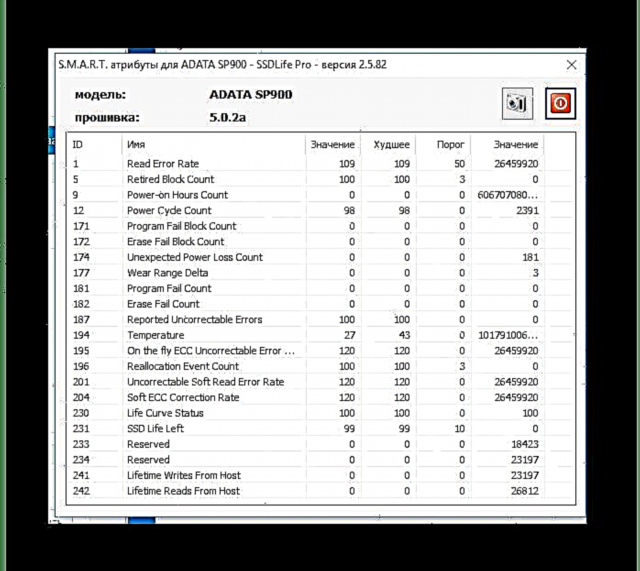
Uchinchi yo'nalish - bu diskni almashish to'g'risidagi ma'lumot. Bu erda siz qancha ma'lumot yozilgan yoki o'qilganligini ko'rishingiz mumkin. Ushbu ma'lumotlar faqat ma'lumot olish uchun mo'ljallangan.
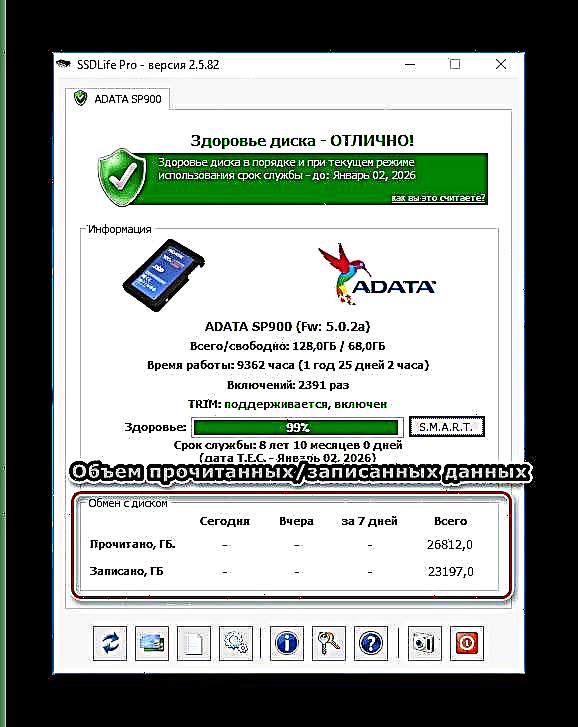
Va nihoyat, to'rtinchi yo'nalish - bu dasturni boshqarish paneli. Ushbu panel orqali siz sozlamalarga, ma'lumotnomalarga kirishingiz, shuningdek, tekshiruvni qayta boshlashingiz mumkin.
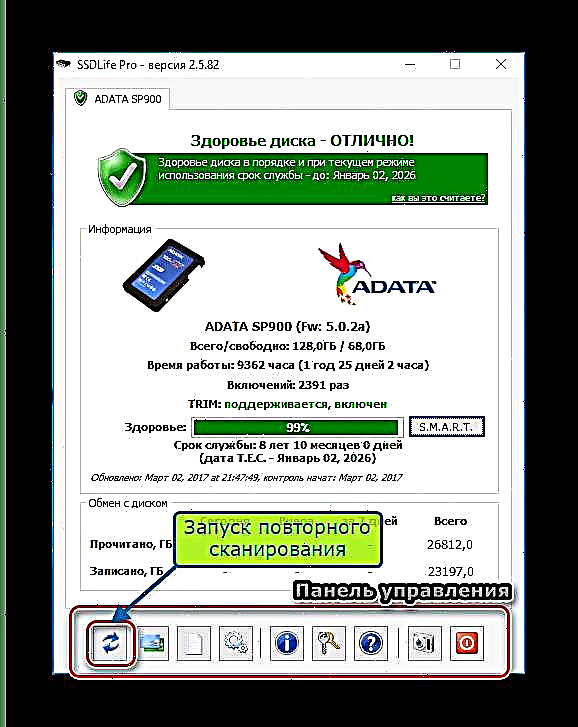
3-usul: Data Lifeguard Diagnostic Utility-dan foydalanish
Boshqa bir sinov vositasi Data Lifeguard Diagnostic deb nomlangan Western Digital-ning rivojlanishi. Ushbu vosita nafaqat WD disklarini, balki boshqa ishlab chiqaruvchilarni ham qo'llab-quvvatlaydi.

Ma'lumotni saqlovchi tashxisni yuklab oling
Ishga tushgandan so'ng darhol dastur tizimdagi barcha drayverlarga tashxis qo'yadimi? natijani kichik jadvalda ko'rsatadi. Yuqoridagi vositalardan farqli o'laroq, bu faqat maqom smetasini ko'rsatadi.
Keyinchalik batafsil tekshirish uchun kerakli disk bilan sichqonchaning chap tugmachasini ikki marta bosing, kerakli testni tanlang (tez yoki batafsil) va oxirini kuting.
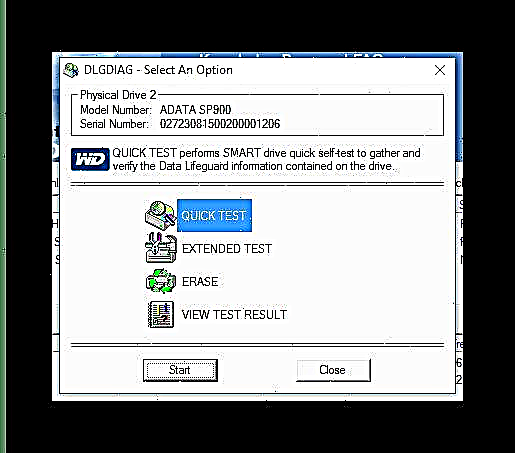
Keyin tugmani bosish orqali Sinov natijasini ko'ring? Siz natijalarni ko'rishingiz mumkin, unda qurilma haqida qisqacha ma'lumot va holatni baholash ko'rsatiladi.

Xulosa
Shunday qilib, agar siz SSD drayveringizga tashxis qo'yishga qaror qilsangiz, unda sizning xizmatingizda juda ko'p vositalar mavjud. Bu erda muhokama qilinganlardan tashqari, drayverni tahlil qiladigan va xatolar haqida xabar beradigan boshqa dasturlar ham mavjud.











